http://jenkins-ci.org/)
插件 用来实现对源码进行编译
– Post bulid task插件 用来判断是否编译中出错,而停止后面的构建
– Publish Over FTP插件 实现远程FTP远程部署
– FxCop Runner Plugin 用来做.NET静态代码检查的工具(如需要的话,可以在编译完成后添加。本文略。)
###插件安装和配置
####安装
进入 【Jenkin】-【系统管理】-【插件管理】-【可选插件】进行搜索要做安装的插件名称,然后点击页面中的【直接安装】按钮进行安装。
安装时会进入到插件安装界面,可以看到是否安装完成,安装完成后重启Jenkins服务。
【Jenkin】-【系统管理】-【系统设置】配置下面插件环境
如下图,配置MSBuild.exe路径(我编译使用v.4.0版本,黄色警告不用管)




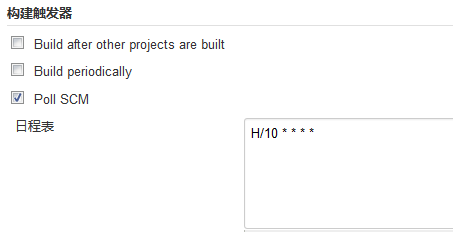
**3. MSBulid 配置 **

MSBuilder Version 为之前配置的 “Version 4.0”
MSBuild Build File 是项目文件或者工程文件的名称
然后就是MSBuild的命令行参数了。
/t:Rebuild
表示每次都重建,不使用增量编译
/toolsvervsion:4.0
表示使用4.0版本编译工具
/property:Configuration=Release
表示编译Release版本,
/property:TargetFrameworkVersion=v4.5
表示编译的目标是.NET 4.5
**4. Post build task配置**
编译完成后,可以添加post build task判断编译是否报错,如果没有报错则执行输出命令 提示编译成功(或者调用其它命令脚本)。
编译日志结果
如果成功,则显示
0 个错误
,在编译成功后可以启动单元测试

通过post build task进行判断后,进行部署,如果失败则不会进行部署。

**5.
Publish Over FTP配置
**
编译成功后使用FTP把编译后的目录文件上传到服务器。
(这里说一下,部署方式有很多种,对于.net系统来说,就是拷贝编译后的文件到服务器,不用重启服务器也可以,所以我这里就用最简单的方法上传)
name 选择之前配置的 FTP Server
Verbose output in console 选项是指上传文件的过程是否在控制台显示,不一般不需要勾选。
Retry 连接失败重试次数
Delay 连接失败后的重试间隔
Transfers
Transfer Set Source files 设置要上传的文件路径 ** 表示上传路径下的文件夹及子文件夹(相对路径是项目的workspace)
Remove prefix 去掉前缀,指在上面的时候去掉路径的前缀。比如我们上传一个路径是 \pub\website\** 的路径,实际我们指希望上传website中的文件,并不要
\pub\website 这样的目录,就可以去掉路径前缀。

更多高级详细的配置方式可以查看官网说明:
https://wiki.jenkins-ci.org/display/JENKINS/Publish+Over+FTP+Plugin

这样配置完成后,编译部署构建就完成了。接下来再创建一个自动化测试构建,部署完成后,自动触发自动化测试构建。
##4. 自动测试
新建项目过程和上面系统创建构建方式一样,svn地址配置成自己的测试脚本即可。
关键步骤在,【构建触发器】
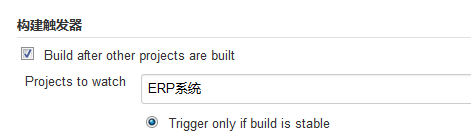
这里选择 Build after other projects are built.
Projects to watch 填写要测试的项目构建,这样如果 ERP系统 项目编译部署完成后,就会触发自动化测试的构建。
转载于:https://www.cnblogs.com/tsbc/p/4881723.html